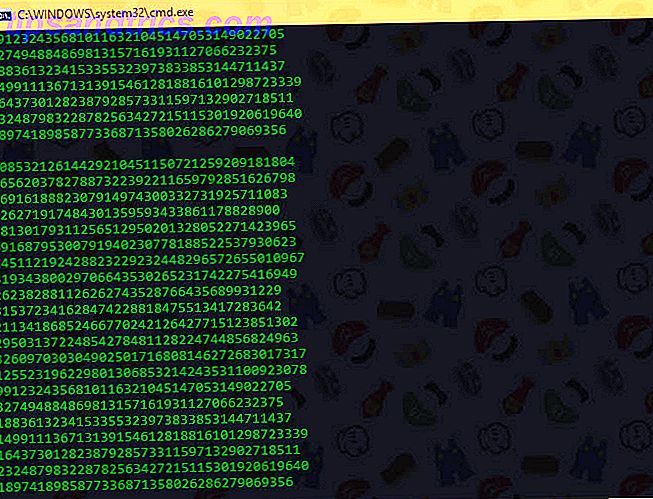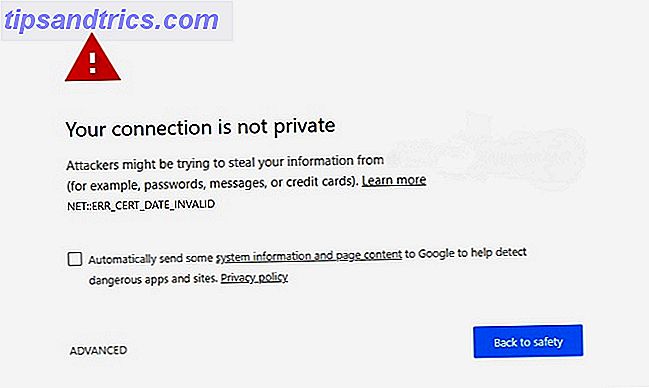Har du brug for et stationært OS på din smartphone eller tablet sammen med Android? At have en let, bærbar Linux-computer ved din side kan vise sig bemærkelsesværdigt nyttigt, og med flere og flere enheder, der nu kan køre Ubuntu, er det fornuftigt at vælge denne distribution.
Beyond Ubuntu On Nexus
De af jer med Nexus 5-håndsæt Google Nexus 5 Review og Giveaway Google Nexus 5 Review og Giveaway Ca. et år efter, at Google udgav Nexus 4, er firmaet bag Android kommet ud med sin efterfølger - Nexus 5. Read More har kunnet at installere Ubuntu Touch - en mobilversion af Linux-operativsystemet - på dine enheder siden 2013. De enheder, der oprindeligt blev understøttet, var Galaxy Nexus, Nexus 4, Nexus 7 og Nexus 10, og i månederne siden lanceringen af alpha-udgivelsen, operativsystemet er blevet forbedret bit for bit for at tilføje funktioner og stabilitet.
Denne video giver en omgang:
Vi gav læserne de skridt, de har brug for til at installere Ubuntu Touch på deres Nexus-håndsæt Sådan installeres Ubuntu Touch Preview på din Nexus Android-enhed Sådan installeres Ubuntu Touch Preview på din Nexus Android-enhed Ubuntu udvikler sig på en touch-fokuseret grænseflade til smartphones og tablets, med planer om at sende Ubuntu smartphones i 2014. Hvis du er interesseret i at prøve det lige nu, er der gode nyheder: Du kan installere previewen ... Læs mere, men siden 2013 er der tilføjet yderligere enheder på listen af understøttede tabletter og telefoner.
Hvilke enheder vil køre Ubuntu?
Selv om kun en håndfuld Nexus-enheder er bekræftet for at køre Ubuntu Touch, har mange andre haft det mobile operativsystem, der er sendt til dem. Hvis du undrer dig over, hvorvidt din hardware er egnet, er det første at lave en kig på listen over arbejdsporte, som du finder på Ubuntu Wiki. Bemærk, at portene på denne liste i modsætning til Nexus-versionerne ikke er hostet af Ubuntu.
Når du gennemgår listen, skal du sørge for, at listen svarer til din enhedsversion. I en alder af gradvise iterationer og flere enheder med samme navn (HTC, vi kigger på dig), kan det være nemt at tro, at du downloader en ROM til enhed B kun for at finde, at den faktisk er beregnet til de ældre, og lidt anderledes, enhed A.
Som med Ubuntu Touch på Nexus er disse versioner til den omdøbte Ubuntu for Devices stadig i udviklerforhåndsvisningsfasen. Husk: Det er endnu ikke klar til den store tid, og det er derfor, at dobbelt opstart er den fornuftige mulighed her, og er en del af installationen.
Installer Ubuntu på Android, den nemme måde
Vi har tidligere dækket de trin, du skal bruge til at blinke en ny Android-ROM Sådan finder du og installerer en brugerdefineret ROM til din Android-enhed Sådan finder du og installerer en brugerdefineret ROM til din Android-enhed Android er super tilpasset, men for fuldt ud at udnytte det er du nødt til at blinke en brugerdefineret ROM. Sådan gør du det. Læs mere, men dobbelt opstart er lidt anderledes.
Mens den oprindelige udgivelse af Ubuntu Touch med Ubuntu Dual Boot-appen kun kunne installeres ved hjælp af en Ubuntu-computer (Live CD'er var upålidelige, selv om en version blev installeret på en virtuel maskine, der tester et nyt operativsystem? Hold dig sikker med en virtuel maskintestning Ny Operativsystem? Vær sikker med en Virtual Machine Read More skal have arbejdet) Det er nu muligt at blinke operativsystemet på få minutter.
Du finder de enhedsspecifikke trin, du har brug for via Ubuntu Wiki. Før du fortsætter, skal du sørge for, at din enhed har en ulåst bootloader. Nogle enheder kræver, at S-Off skal indstilles. Du bør også lave en Nandroid-kopi af din enhed Hvad er en Nandroid Backup, og hvordan fungerer det præcist? Hvad er en Nandroid Backup, og hvordan fungerer det præcist? Du har brug for den sikkerhedskopi, når du er klar. Læs mere, hvis installationen mislykkes, så du hurtigt kan gendanne dine data.
Du skal også have USB-fejlfinding aktiveret ( Indstillinger> Udviklerindstillinger> USB-fejlfinding ). Hvis dette ikke er synligt, skal du åbne Om og trykke på Byg nummer syv gange; Du får vist en meddelelse, når udviklertilstand er aktiveret, hvilket igen tilføjer udviklerindstillinger i menuen Indstillinger. Den oprindelige installation krævede 2, 7 GB ledig lagerplads på din enhed, og da havnene alle er baseret på dette, skal du sørge for, at du har denne plads til rådighed.
Endelig tager du tid til at forberede et system, der kører Ubuntu (enten fuld installation eller med en virtuel maskine - Live CD'en er ikke god nok til denne opgave) i tilfælde af problemer og installere ADB.
Ubuntu, i din lomme!
Da Ubuntu Touch OS først blev afsløret, var det vanskeligt at installere det på selv de godkendte Nexus-enheder. Heldigvis er det nu takket være udviklerens hårde arbejde, at næsten alle arbejder i deres egen tid, det er nemt at blinke operativsystemet til en telefon eller tablet. Men denne version af Ubuntu er måske ikke det, du leder efter. I dette tilfælde foreslår vi at tjekke Google Play, hvor andre Linux distros kan installeres på Android-enheder ved hjælp af værktøjer som Complete Linux Installer.
I mellemtiden, hvis du ikke kan finde en passende ROM eller ikke er ivrig efter at installere touch-versionen af Ubuntu på dette tidspunkt, men stadig vil prøve det, kan du køre Ubuntu for enheder i en emulator. Vil du prøve Ubuntu Touch? Her er hvordan man vil prøve Ubuntu Touch? Sådan er det, hvis du ikke ejer en Nexus-enhed, så rolig: Du kan stadig prøve Ubuntu Touch på din Ubuntu-computer. Læs mere .
Har du installeret Ubuntu med succes? Måske løb du ind i et problem? Du kan endda køre Ubuntu med succes på din Android-telefon eller -tablet. Fortæl os alt om det i kommentarerne.